登录
- 微信登录
- 手机号登录
微信扫码关注“汇帮科技”快速登录
Loading...
点击刷新
请在微信【汇帮科技】内点击授权
300秒后二维码将过期
二维码已过期,点击刷新获取新二维码
登录
登录
其他登录方式
修改日期:2024-09-23 15:23
如何提取目录中大量PDF文件名称,并导出到Excel文件中?
在日常工作和学习中,我们经常需要处理大量PDF文件,例如报告、合同、研究资料等。如果手动记录每个文件的名称,不仅耗时费力,而且容易出错。因此,掌握快速提取PDF文件名的技巧变得尤为重要。
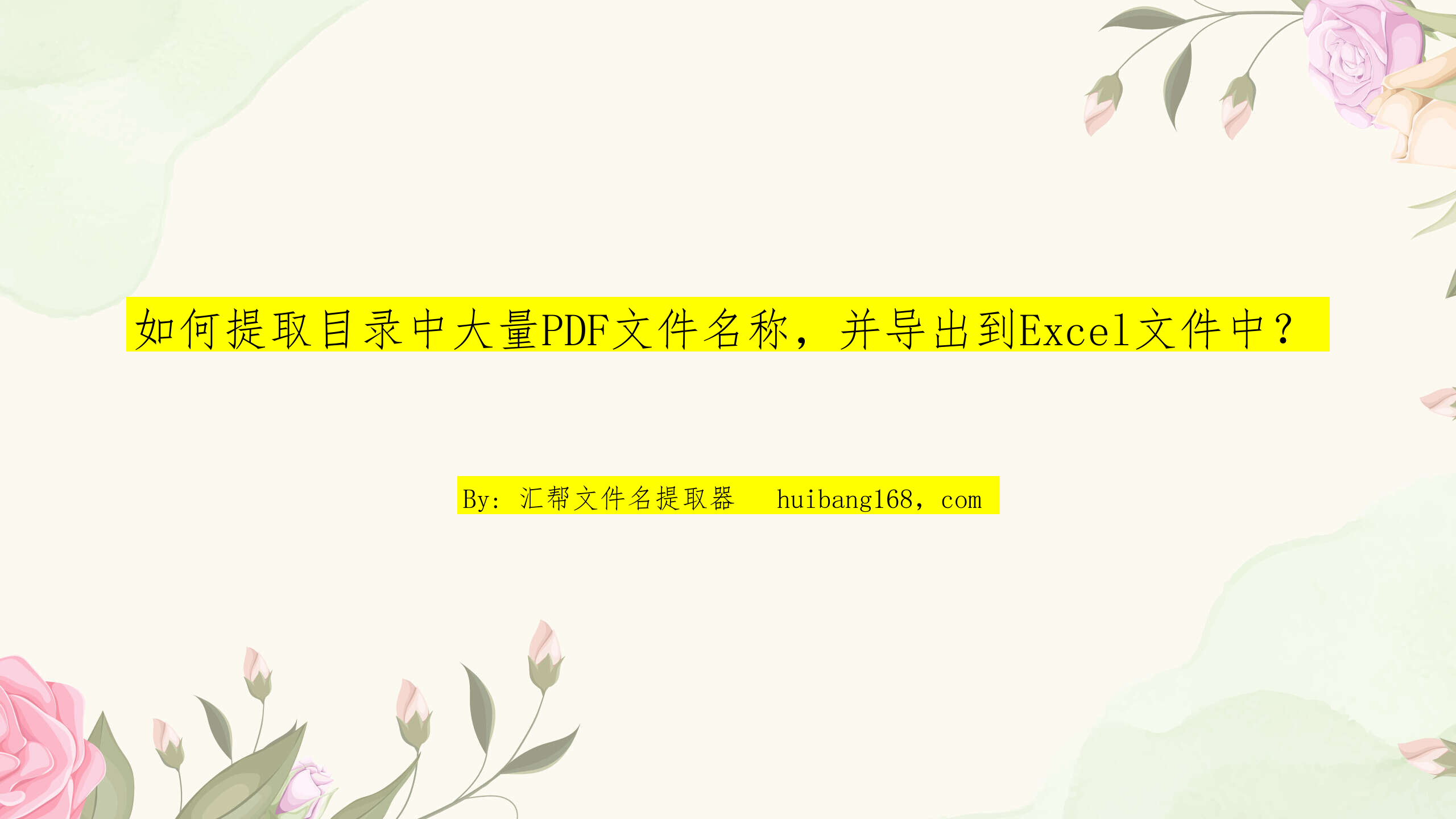
借助一些简单的方法和工具,我们可以在短短几秒钟内完成这项任务。以下是提取目录中大量PDF文件名称,并导出到Excel文件中的步骤:
在市场上有许多专门为批量提取PDF文件名设计的软件工具,例如“汇帮文件名提取器”。这款软件能够帮助我们以极高效率提取目录中大量的pdf文件名称。以下是如何使用这种软件:
步骤1:首先需进行相关搜索,找到“汇帮文件名提取器”并将其下载至个人计算机中进行安装。
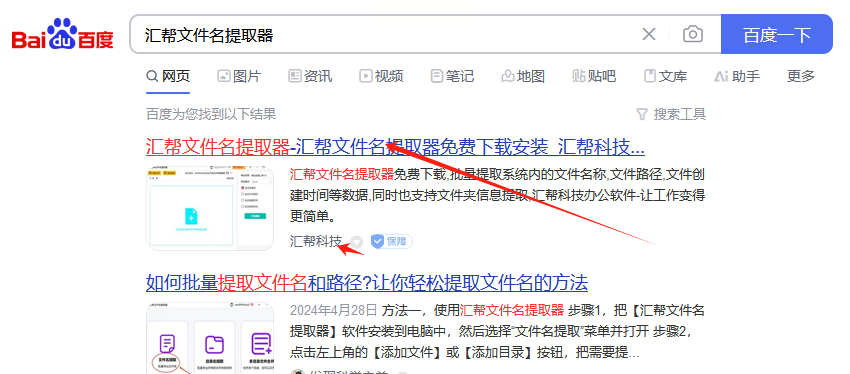
步骤2:启动已成功安装的软件,鉴于我们需要批量提取目录中PDF文件名,因此在此处选择“文件名提取”功能选项。
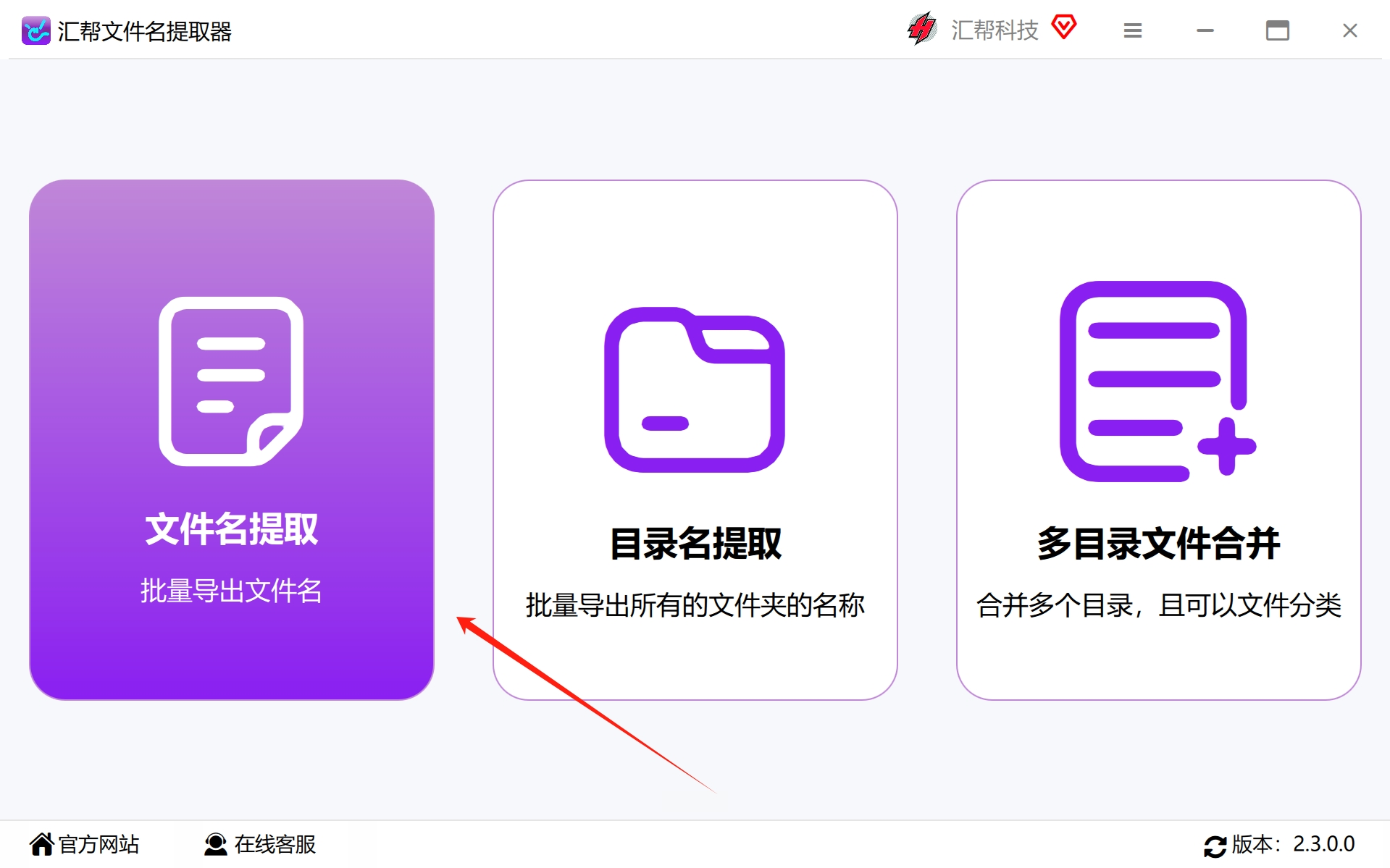
步骤3:通过点击“添加文件”或“添加目录”按钮,选中待提取目录下所有需要进行文件名提取的PDF文件,由此实现批量处理,并且无文件数量限制。
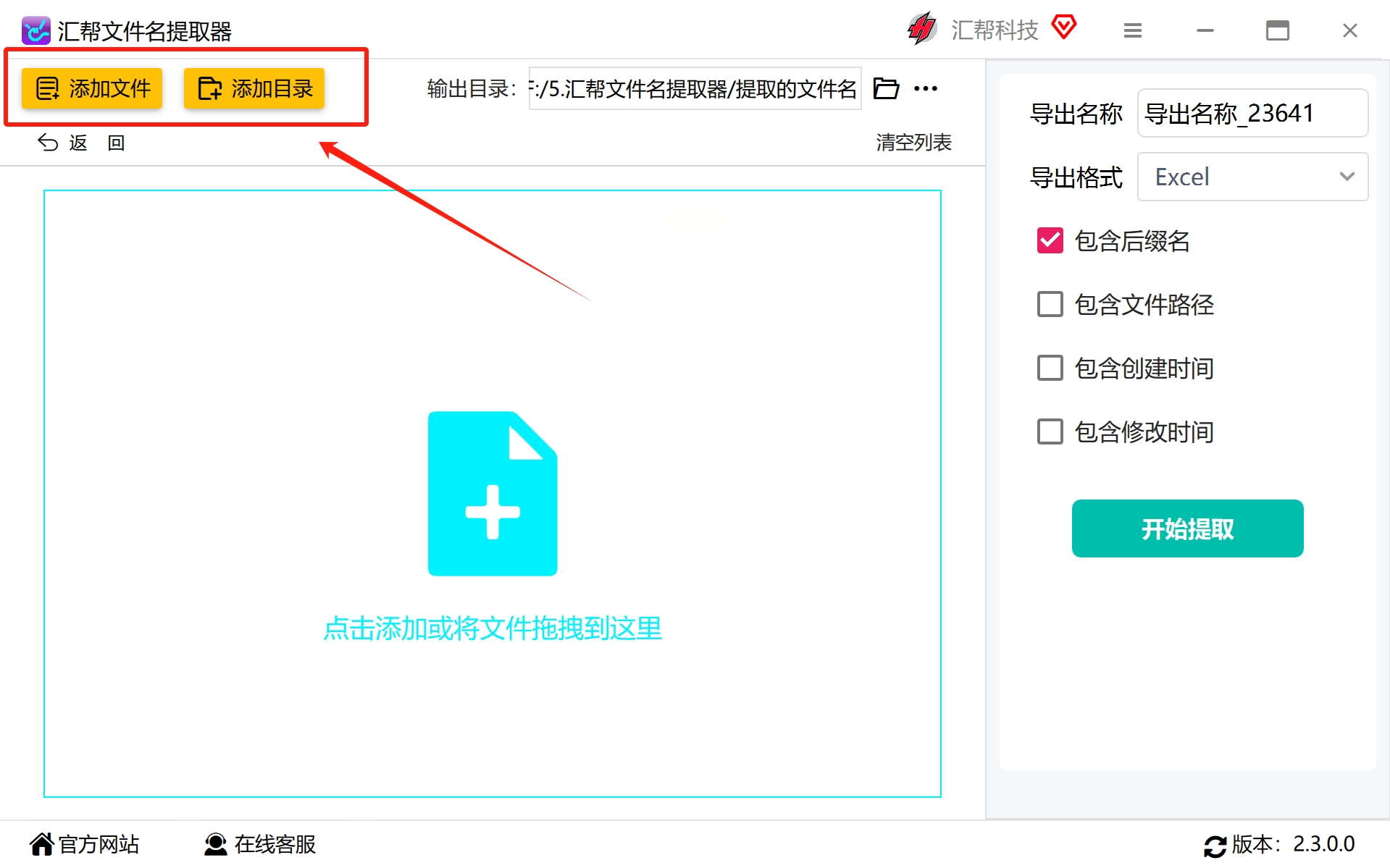
步骤4:设置相应的导出名称,如未作设定则将采用默认方式自动生成。
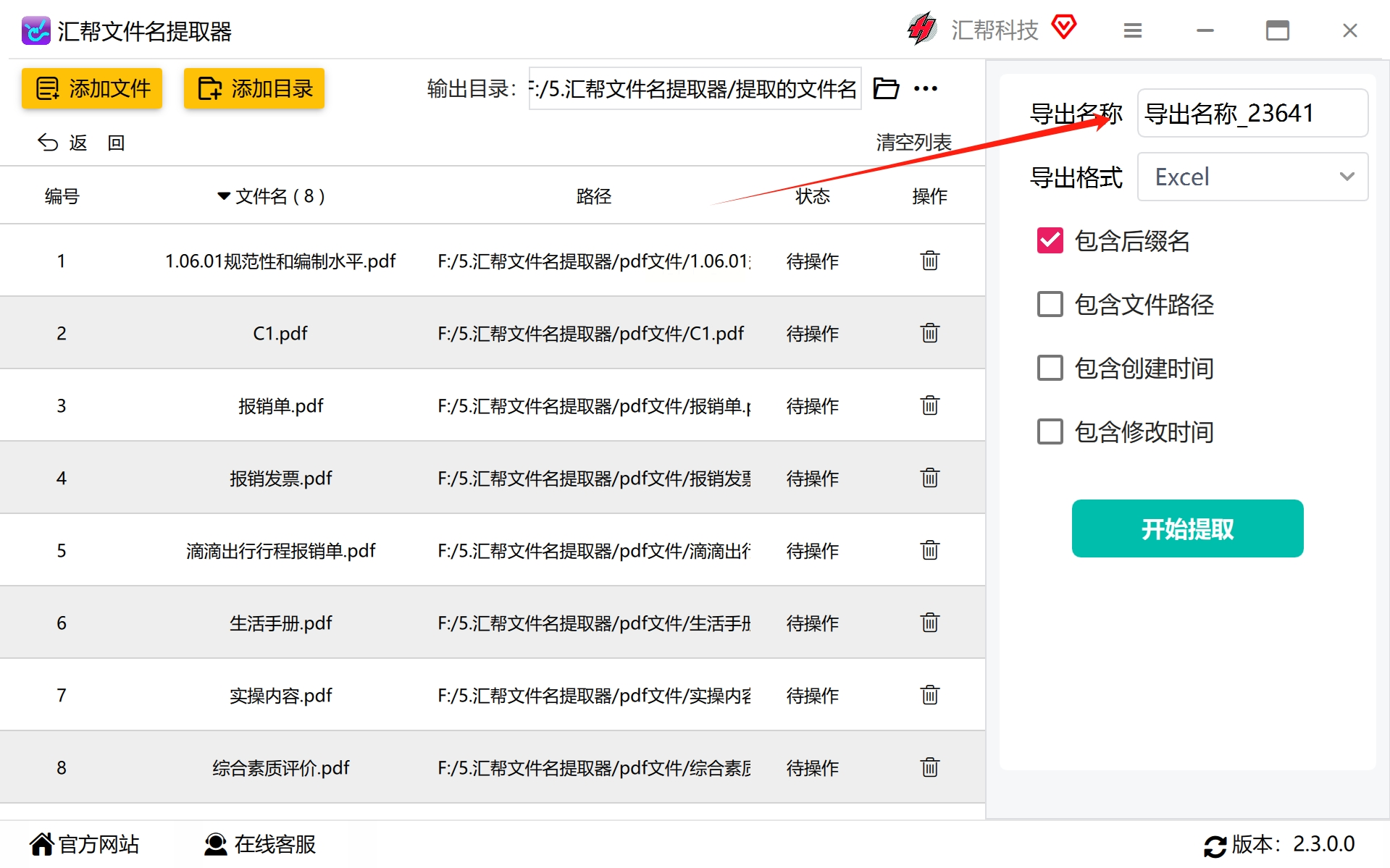
步骤5:根据实际需求选取导出的文件格式,可将文件名导入至以上所提到的三种文件类型中的任意一种,这里小编选择了excel文件格式。
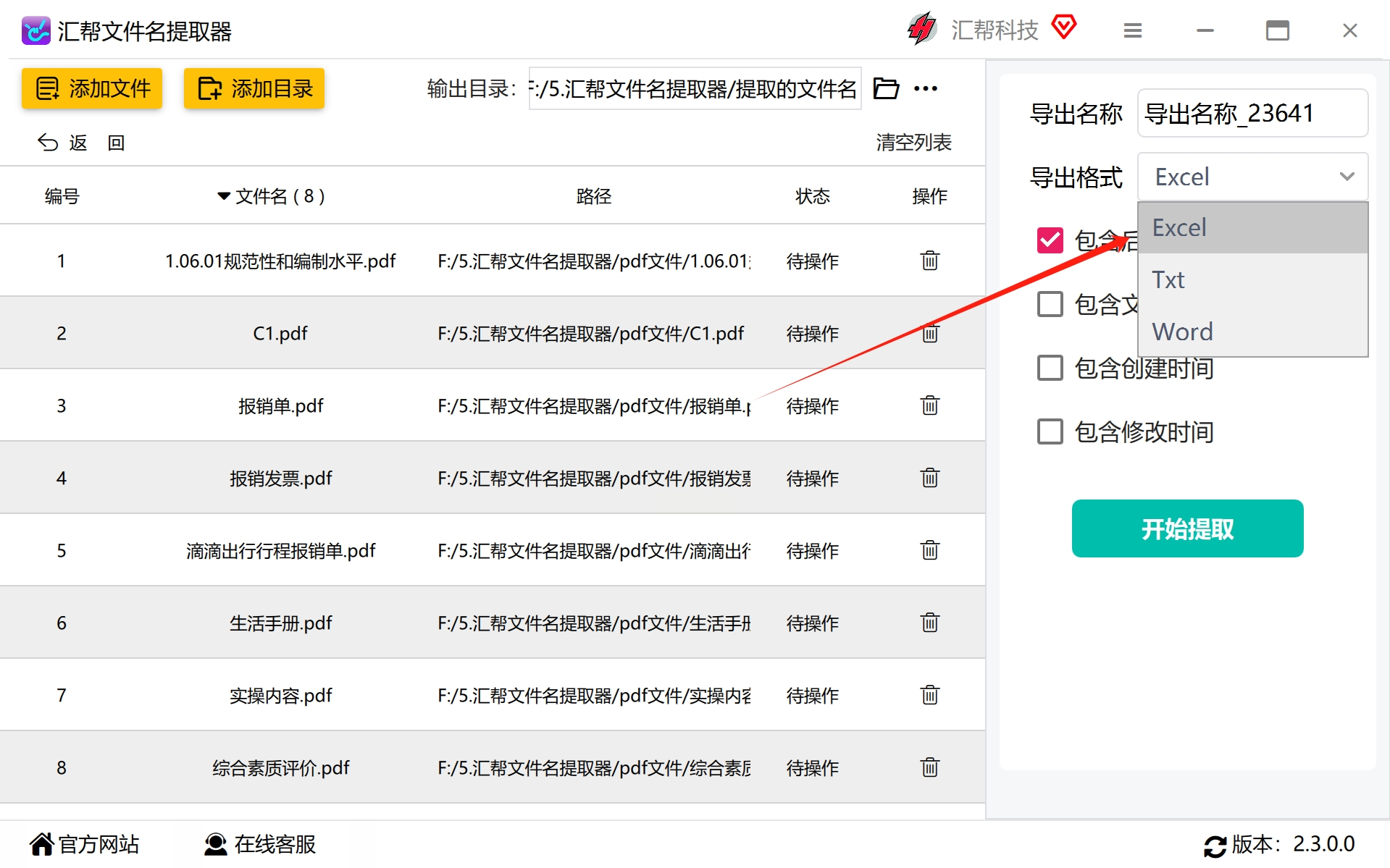
步骤6:在下方进行选择,确定需要同时提取的元素内容,随后点击“开始提取”按键便可启动提取过程。
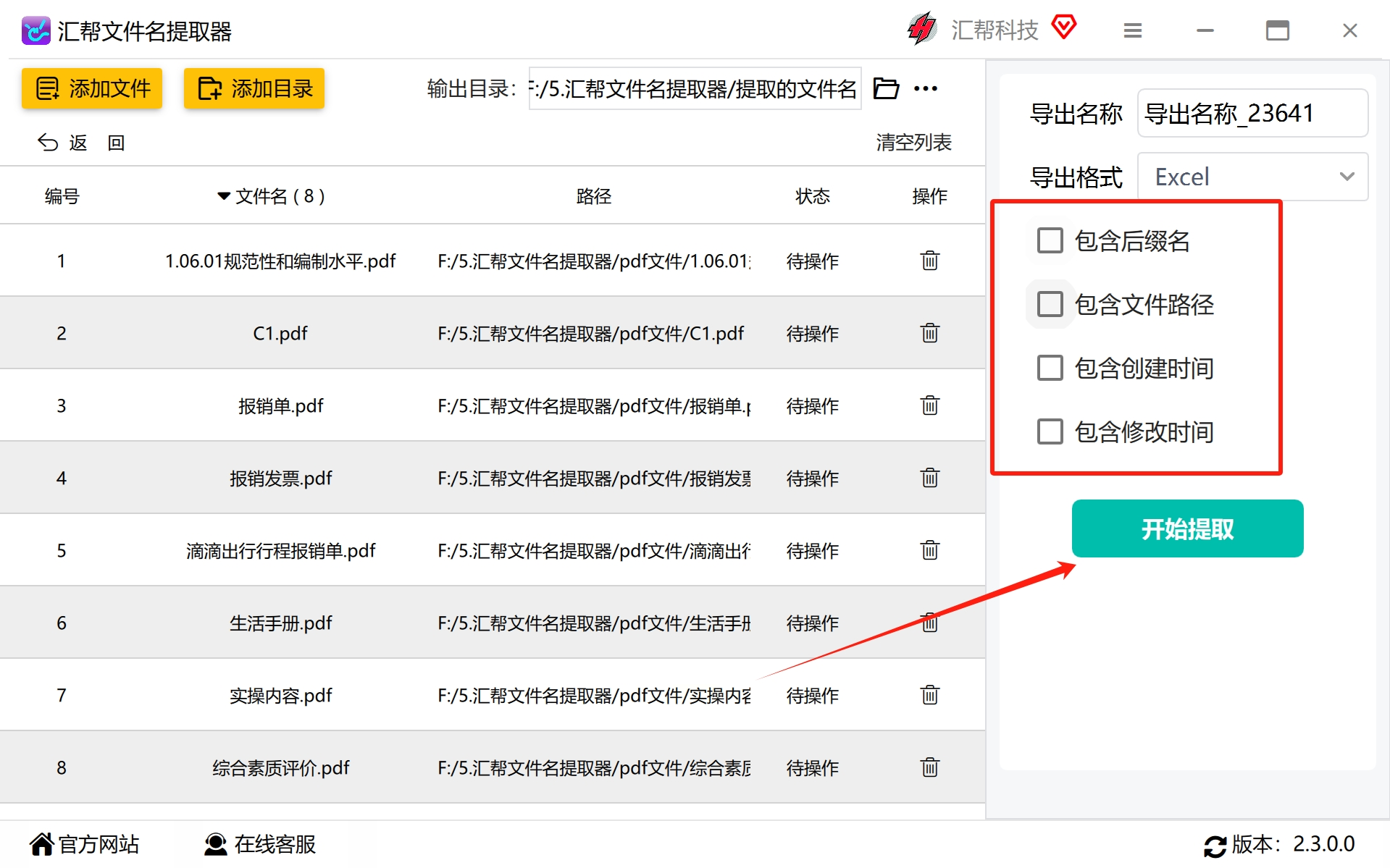
步骤7:操作完毕后系统将会给出相应提示信息,此时只需在已指定的输出路径内查找对应的文件即可。
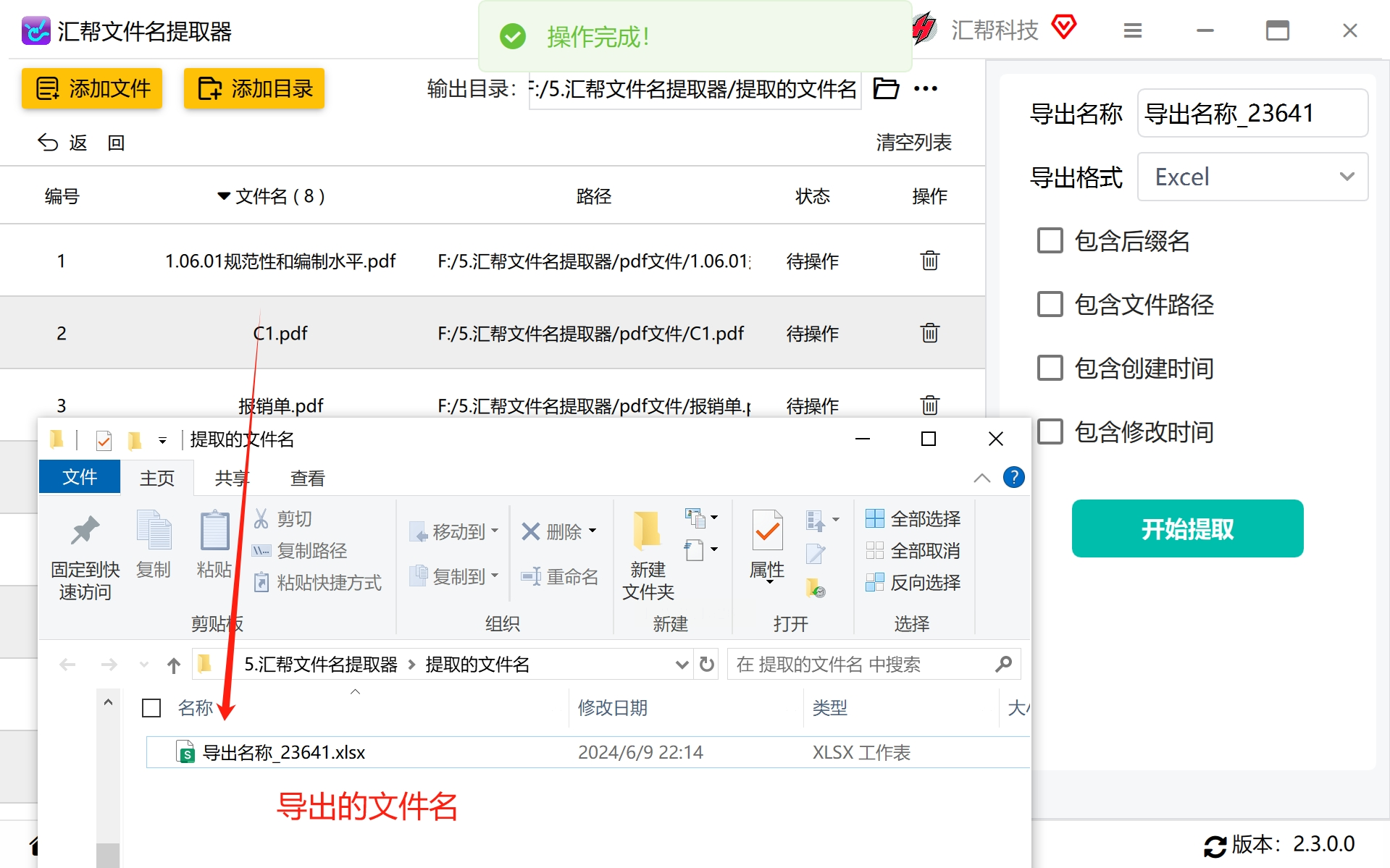
使用编写脚本程序的方法
除了使用专门的软件工具之外,我们还可以通过编写简单的脚本程序来实现快速提取PDF文件名。例如,使用Python语言的Pandas库,可以轻松地批量获取文件名列表。
以下是如何使用Python编写脚本程序:
步骤1:首先需安装必要的库,例如Pandas和os等。
步骤2:然后需导入相关模块,并创建一个文件名列表。
步骤3:接着需遍历目录中的所有PDF文件,并提取其名称放入文件名列表中。
步骤4:最后,可使用Pandas库将文件名列表保存为Excel文件中。
通过掌握快速提取PDF文件名的技巧,我们可以在短时间内批量获取文件名列表,极大地节省了时间成本。这种效率的提升,对于需要频繁处理大量文件的专业人士来说,无疑是至关重要的。因此,建议大家学习并实践以上方法和工具,以便快速、高效地从大批量PDF文件中提取所需文件名。
如果想要深入了解我们的产品,请到 汇帮科技官网 中了解更多产品信息!
没有找到您需要的答案?
不着急,我们有专业的在线客服为您解答!

请扫描客服二维码